Як користуватися Smart Switch
Smart Switch дозволяє швидко, легко та безпечно ділитися вмістом з пристроїв Android™, Windows™ або iPhone™ на ваш новий телефон Galaxy лише кількома натисканнями на екрані.
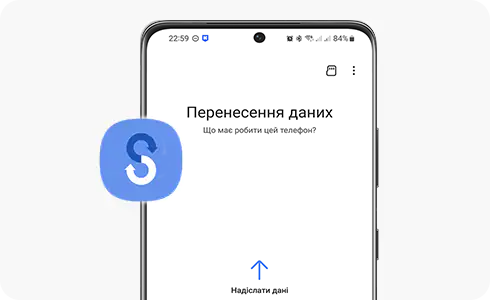
Як відкрити Smart Switch на пристрої Galaxy
Зверніть увагу: на старіших пристроях Galaxy вам може знадобитися завантажити Smart Switch із Play Store™.
Налаштування Smart Switch
- З iOS на Galaxy:
- З Android™ на Galaxy:
- З iPhone на Galaxy (підключений кабелем):
Smart Switch можна використовувати без облікового запису Samsung.
Ні, наявні дані не зникають. Навіть після завершення передачі наявні дані залишаються на попередньому пристрої.
Ви можете передавати дані з пристрою, обладнаного SD-картою, на пристрій, який не підтримує SD-карту. Коли дані передаються з пристрою, оснащеного SD-картою, на пристрій, який не підтримує SD-карту, Smart Switch автоматично розпізнає дані, що зберігаються на SD-карті, і відповідний елемент даних відображається у вигляді списку під заголовком «SD-карта зміст». Якщо вибрати цей параметр, дані, збережені на SD-карті, можуть надсилатися на пристрій, який не підтримується SD-картою, так само, як і інші дані.
Причиною, чому ми запитуємо у користувачів дозволу на використання програми Smart Switch, є політика ОС Google™. Це пояснюється тим, що для резервного копіювання та відновлення даних кожної програми потрібні дозволи.
Коли програма оновлюється або перевстановлюється значок програми відсутній.
Дякуємо за відгук!
Надайте відповіді на всі запитання.





